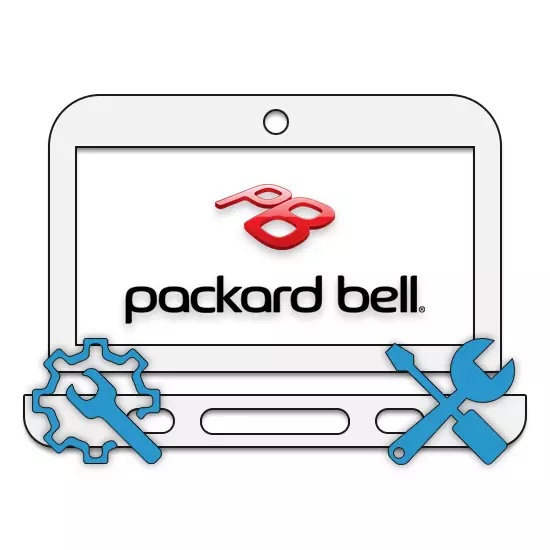
Bugungi kunda, qad-shag'al Bell boshqa noutbuk ishlab chiqaruvchilari kabi keng tarqalgan holda bunday keng tarqalgan emas, ammo u unga yoqimli noutbuklar ishlab chiqarishga xalaqit bermaydi. Siz shunga o'xshash noutbukni quyidagi ko'rsatmalarni ochishingiz mumkin.
Ochiq plastmassi Bell noutbuk
Donasiz protsedura uchta o'zaro bog'liq bosqichlarga bo'lish mumkin. Agar siz maqsadga erishsangiz, har bir qadam juda oxirgi bo'lishi mumkin.1-qadam: quyi panel
Noutbuk uyining qo'llab-quvvatlash qismi ko'rib chiqilayotgan jarayon doirasida eng muhimdir. Bu vintlarni o'rnatishi bilan bog'liq.
- Birinchidan, noutbukni tizim vositalarida o'chiring va quvvat adapterini uzing.
- Noutbukni burishdan oldin batareyani chiqarib oling.

Bunday holda, batareya boshqa qurilmalarda shunga o'xshash komponentlardan farq qilmaydi.
- Tornavida yordamida pastki sirtdagi panelning perimetri atrofida vintlarni ishlating.

Panelni olishdan oldin vintlarni to'liq olib tashlashga urinmang.
- Ona taxtasining ko'rinadigan qismlarida RAM barini olib tashlang. Buning uchun kichik metallarni ro'molcha yo'nalishda qo'chqordan mahkamlang.
- Bundan tashqari, qattiq diskdagi tog 'o'rnati va uni tortib olishingiz kerak. XDD ansamblida ishonchli tarzda belgilangan bo'lsa, vintlarni saqlashni unutmang.
- To'plam Bell noutbuklari sizga bir vaqtning o'zida ikkita qattiq diskni o'rnatishga imkon beradi. Agar o'rnatilgan bo'lsa, ikkinchi vositani qarama-qarshi tomondan olib tashlang.
- Batareya bo'lmasi bilan yaqinroq joyda o'rnatilgan Wi-Fi adapterini toping va olib tashlang.
- Uning yonida optik diskni vintli darajada mahkamlash.

Draymni oxirgi olib tashlash uchun ozgina kuch sarflashi kerak.
- Pappetning butun perimetri bilan yuqori va pastki qopqog'ini mahkamlash, asosiy vintlarni olib tashlang.
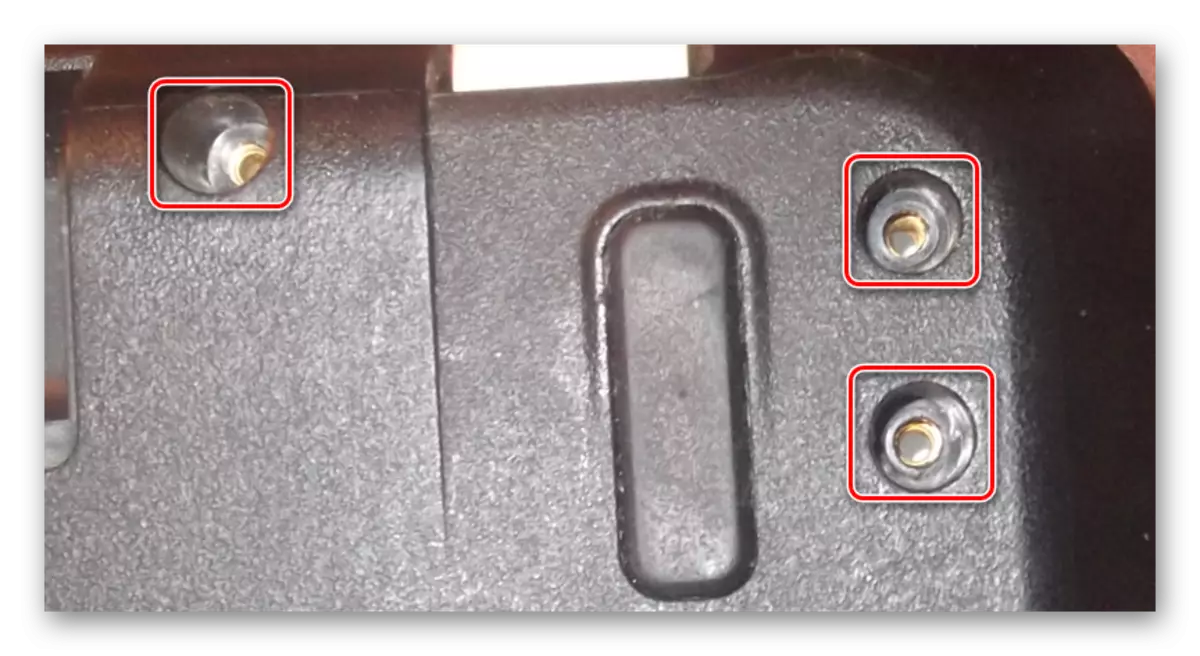
Batareya bo'lmasi joyida mahkamlagichlar va haydovchiga maxsus e'tibor beriladi. Ushbu vintlararo va qiyinchiliklarga olib keladi.









Ta'riflangan manipulyatsiyadan so'ng siz RAM yoki qattiq disk barini o'zgartirishingiz mumkin.
2-qadam: Yuqori panel
Keyingi qismg'oncha klaviaturani almashtirishni talab qilishi mumkin. Noutbukning plastik zarbasiga zarar etkazmaslik uchun bizning tavsiyalarimizga amal qiling.
- Uy-joyning burchaklaridan birida, yuqori qopqoqni ehtiyotkorlik bilan supurib tashlang. Buning uchun siz pichoq yoki tekis tornavida foydalanishingiz mumkin.
- Noutbukning barcha tomonlari bilan ham xuddi shunday qiling va panelni ko'taring. Bu erda har ikkala qismga komponentlarni ulaydigan ehtiyotkorlik bilan ko'chadan o'chirish kerak.
- Klaviatura va TouchPad-ni o'chirish, kabelni elektr boshqaruv panelidan va karnaylardan olib tashlang.
- Bunday holda klaviatura yuqori qopqoqqa qurilgan va shuning uchun uni almashtirish uchun juda ko'p harakat qilish kerak bo'ladi. Ushbu ko'rsatma asosida biz ushbu tartibni ko'rib chiqmaymiz.
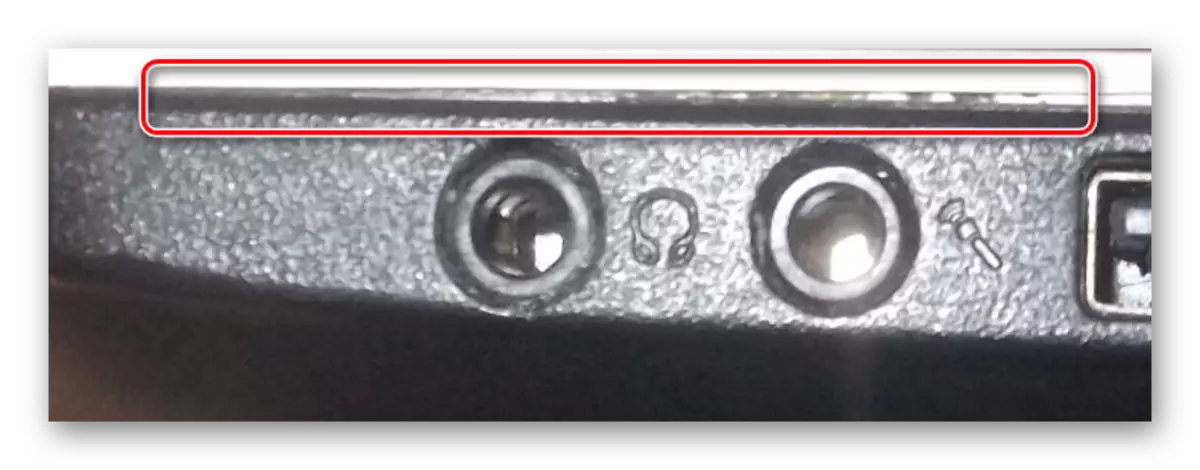



Yagona aniqlikning murakkabligi - bu halqalarni ajratish tartibi.
3-qadam: Ona poard
Siz sezganingizdek, tanazzulning yakuniy bosqichi, shifobaxshni olishdir. Bu, ayniqsa, siz protsessorga kirish huquqini qozonishingiz kerak bo'lsa, ayniqsa to'g'ri. Bundan tashqari, sizsiz o'rnatilgan quvvat adapterini yoki ekranni o'chira olmaysiz.
- Onalikni olib tashlash uchun doimiy ravishda mavjud bo'lgan bo'shliqni ovoz ulagichlari va qo'shimcha USB portlari bilan uzing.
- Ona taxtangizni tekshiring va barcha cheklovlaringizni o'chirib tashlang.
- Optik drayverning yon tomondan, biz ohista ana shu vaqtning o'zida bir vaqtning o'zida biroz ko'taramiz. Qolgan aloqalar tufayli kuchli bosimni qo'llamasligi kerak, chunki bu tufayli amalga oshiriladi.
- Teskari tomonda, antument va matritsani bog'laydigan keng ko'chadan o'ting.
- Ekrandan kabelga qo'shimcha ravishda, o'rnatilgan elektr tarmog'idan simni o'chiring.
- Agar siz matritsani olib tashlash va demontaj qilishingiz kerak bo'lsa, siz bizning ko'rsatmalarimizdan biriga ega bo'lishingiz mumkin.





Batafsil: Noutbukda matritsani qanday almashtirish kerak
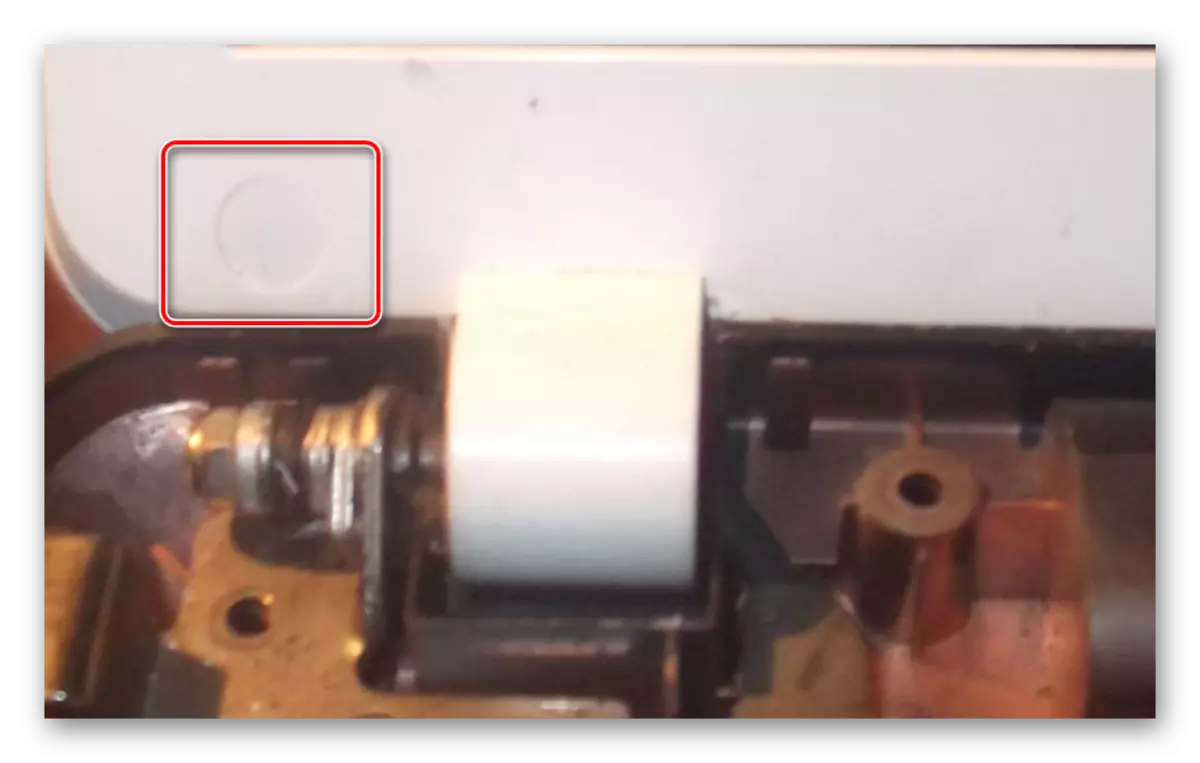
Harakatlar amalga oshirilgan harakatlaridan so'ng, noutbuk mutlaqo tanazzulga aylandi va masalan, protsessorni almashtirish yoki puxta tozalash kerak bo'ladi. Siz uni teskari tartibda bir xil qo'llanmada to'plashingiz mumkin.
Shuningdek qarang: protsessorni noutbukda almashtirish mumkin
Xulosa
Umid qilamizki, taqdim etilgan ma'lumotlar sizga pacard qo'ng'iroqidan noutbuk qurilmasini tushunishiga yordam berdi. Ushbu jarayonda qo'shimcha muammolar yuzaga kelganda, biz biz bilan izohlarda biz bilan bog'lanishingiz mumkin.
